Мазмұны
Әлеуметтік медиа мен әртүрлі түрдегі экрандардың өсуімен бейнелер мен кескіндер әртүрлі тәсілдермен ұсыныла бастады. Әділ болу үшін, бейнелердің әрқашан әртүрлі өлшемдері болды, бірақ бұл өлшемдер өзгерген сайын, жасаушылар оларды айналып өту жолын білу маңызды.
Кино жасаушылар мен редакторлар үшін, әсіресе бағдарламалық жасақтаманы жаңадан бастағандар үшін, Final Cut Pro бағдарламасында бейненің арақатынасын өзгертуді үйрену біраз қиындық тудыруы мүмкін.
Пікірлердің арақатынасы дегеніміз не?
Пікірлердің арақатынасы дегеніміз не? Кескіннің немесе бейненің арақатынасы - бұл суреттің немесе бейненің ені мен биіктігі арасындағы пропорционалды қатынас. Қарапайым тілмен айтсақ, бұл аталған экранда көрсетіліп жатқанда бейне немесе басқа медиа түрлері орналасқан экранның бөліктері.
Ол әдетте қос нүктемен бөлінген екі санмен бейнеленеді, біріншісі бар. енін білдіретін сан және ұзындықты білдіретін соңғы сан. Пікірлердің арақатынасы туралы қосымша ақпарат алу үшін жоғарыда сілтеме берілген мақаланы қараңыз.
Бүгінгі таңда қолданылатын арақатынастардың жалпы түрлеріне мыналар жатады:
- 4:3: Академия бейне арақатынасы.
- 16:9: Кең экрандағы бейне.
- 21:9: Анаморфтық пропорция.
- 9:16: Тік бейне немесе ландшафттық бейне.
- 1:1 : Шаршы бейне.
- 4:5: Портреттік бейне немесе көлденең бейне. Назар аударыңыз, бұл бүгінгі таңдағы арақатынастардың толық тізімі емес. Дегенмен, бұл ең ықтимал нұсқаларжұмысыңызда кездеседі.
Final Cut Pro ішіндегі арақатынасы
Final Cut Pro — Apple компаниясының әйгілі кәсіби бейне өңдеу бағдарламалық құралы. Mac компьютерімен жұмыс істесеңіз және бейненің арақатынасын өзгерткіңіз келсе, оны Final Cut Pro арқылы сенімді түрде жасауға болады. Бұл стандартты көлденең арақатынастары бар жобалардың мақсатын өзгертуге мүмкіндік береді.
«Қалай?» деген сұраққа өтпес бұрын Final Cut Pro бағдарламасында бар ажыратымдылық пен кадр пішімі опцияларын толық түсіну маңызды. . Final Cut Pro бағдарламасында қолжетімді кадр пішімі опциялары мыналарды қамтиды:
-
1080p HD
- 1920 × 1080
- 1440 × 1080
- 1280 × 1080
-
1080i HD
- 1920 × 1080
- 1440 × 1080
- 1280 × 1080
-
720p HD
-
PAL SD
- 720 × 576 DV
- 720 × 576 DV Анаморфты
- 720 × 576
- 720 × 576 Анаморфты
-
2K
- 2048 × 1024
- 2048 × 1080
- 2048 × 1152
- 2048 × 1536
- 2048 × 1556
-
4K
- 3840 × 2160
- 4096 × 2048
- 4096 × 2160
- 4096 × 2304
- 4096 × 3112
-
5K
- 5120 × 2160
- 5120 × 2560
- 5120 × 2700
- 5760 × 2880
-
8K
- 7680 × 3840
- 7680 × 4320
- 8192 × 4320
-
Тік
- 720 × 1280
- 1080 × 1920
- 2160 × 3840
-
1: 1
Бұл опциялар әдетте ажыратымдылық мәндеріне сәйкес көрсетіледі.
ҚалайFinal Cut Pro бағдарламасында кадр арақатынасын өзгерту
Міне, Final Cut Pro форматындағы пропорцияны өзгерту жолы бойынша қадамдық нұсқаулық:
- Егер ол бұрыннан бар болса, Final Cut Pro бағдарламасын ашыңыз. орнатылған. Олай етпесеңіз, оны Mac дүкенінен жүктеп алып, орнатуға болады.
- Бейнені бастапқы орыннан Final Cut Pro хронологиясына импорттаңыз.
- Кітапханалар бүйірлік тақтада пропорциясын реттегіңіз келетін жобаны қамтитын оқиғаны таңдаңыз. Сондай-ақ осы жерден жаңа жоба жасай аласыз, қажетті арақатынасын қолдана аласыз, содан кейін оған бейнеңізді қоса аласыз.
- Бейнені Final Cut хронологиясына орналастырып, тексеруші терезесіне өтіңіз, оны басу арқылы ашуға болады. құралдар тақтасының оң жағында немесе Command-4 пернесін басыңыз. Егер инспектор опциясы көрінбесе, оны Терезені таңдау > Жұмыс кеңістігінде көрсету > Инспектор
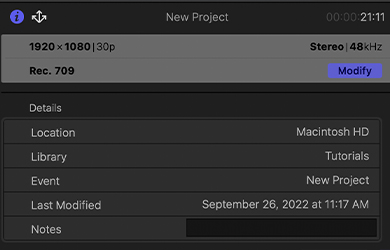
- Жобаны таңдаңыз. Сипат терезесінің жоғарғы оң жақ бұрышындағы Өзгерту қойындысын басыңыз.
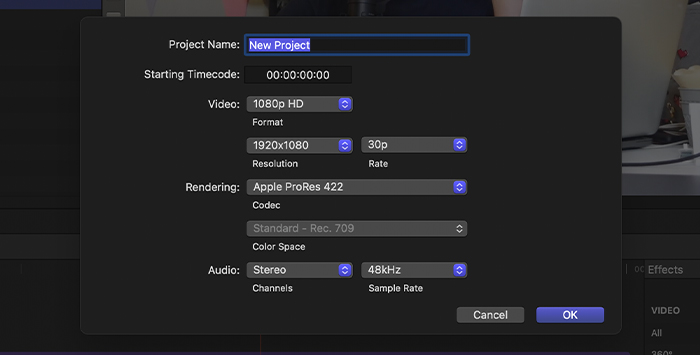
- Шығарда өңдеу және өзгерту опциялары бар қалқымалы терезе шығады. пішімінің өлшемін өзгертіңіз және бейне пішімін және ажыратымдылық мәндерін жұмысыңыз қажетіне қарай өзгертіңіз.
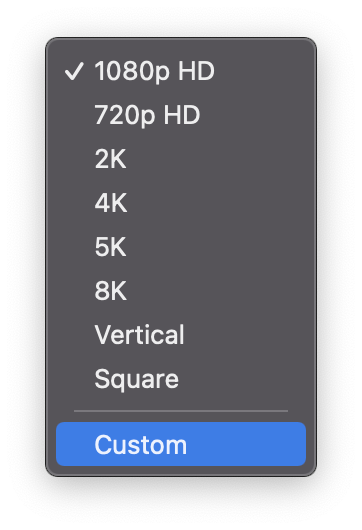
- Сонымен қатар бұл қалқымалы терезеде ' Теңшелетін ' таңдауларыңызға қарай мәндерді реттеуге көбірек еркіндік беретін опция.
- Нәтижеге қанағаттансаңыз, өзгертулерді сақтаңыз немесе мәндерді қалағаныңызша өзгертіңіз.жоқ.
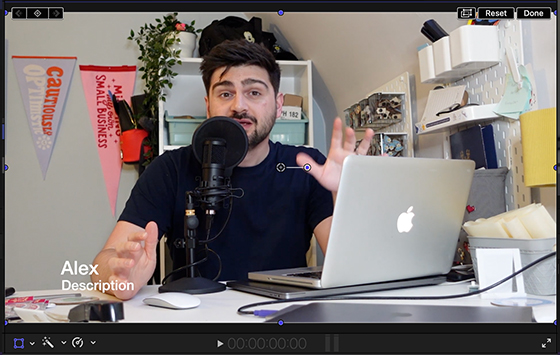
Final Cut Pro қолданбасында сонымен қатар ескірген өңдеуге арналған Crop құралы бар. Оны көру құралының төменгі сол жақ бұрышындағы қалқымалы мәзірді басу арқылы оңай табуға болады.
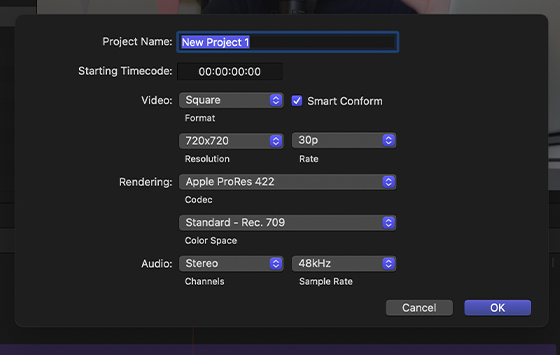
Final Cut Pro пайдаланушыларға Smart Conform мүмкіндігін ұсынады. Бұл Final Cut қолданбасына әр клипті егжей-тегжейлі сканерлеуге және пропорциялары бойынша жобадан ерекшеленетін клиптерді алдын ала қайта өңдеуге мүмкіндік береді.
Бұл мүмкіндік сонымен қатар бағдарды жылдам жасауға мүмкіндік береді (шаршы, тік, көлденең, немесе кең экран) жобаңыз үшін қолмен жақтауды таңдауды кейінірек жасаңыз.
- Final Cut Pro ашыңыз және бұрын жасалған көлденең жобаны ашыңыз.
- Жобаны басып, оның көшірмесін жасаңыз . Мұны
- Өңдеу > Жобаның қайталануы түймесін басу арқылы жасауға болады.
- Жобаны басқару түймесін басып, Жобаны басқаша қайталау опциясын таңдаңыз. .
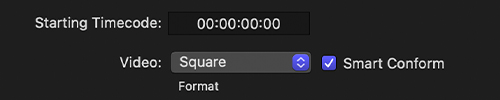
- Терезе пайда болуы керек. Оны сақтау үшін атауды таңдаңыз және сол қайталанатын жоба үшін параметрлерді таңдаңыз (қазірдің өзінде көлденең, сондықтан Тік немесе Квадрат бейне пішімін таңдаңыз.)
- Параметрді өзгерту . A Smart Conform құсбелгісі пайда болады, оны таңдау керек.
- OK түймесін басыңыз.
Таңдалған соң, Smart Conform жобаңыздағы клиптерді талдайды және оларды "түзетеді". . Түзетілген клиптерді қайта қарап шығуға және қажет болса, қолмен қайта өңдеуге рұқсат етіледі Transform мүмкіндігін пайдалану.
Сізге де ұнауы мүмкін:
- Final Cut Pro бағдарламасында мәтінді қалай қосу керек
Неге Біз бейнеге қатысты арақатынасты өзгертеміз?
Final Cut Pro бағдарламасында арақатынасты қалай өзгерту керектігін білу неліктен маңызды? Көрнекі компоненті бар барлық туындыларда пропорция маңызды. Бірдей мазмұн Mac компьютерінен теледидарға, YouTube немесе TikTok-қа өтуі үшін мүмкіндіктер мен мәліметтерді сақтау үшін түзетулер енгізу қажет.
Теледидарлар, ұялы телефондар, компьютерлер және әлеуметтік медиа платформаларының арақатынастары әртүрлі. әртүрлі себептермен. Final Cut Pro пайдаланушысы ретінде, пішім пішіміңізді қалауыңыз бойынша өзгерту мүмкіндігі сізде болғыңыз келетін дағды.
Егер бейненің арақатынасы теледидар экранына дұрыс реттелмесе, ол хат жәшігі немесе бағаналық бокс арқылы өтеледі. “ Letterboxing ” экранның жоғарғы және төменгі жағындағы көлденең қара жолақтарды білдіреді. Олар мазмұн экранға қарағанда кеңірек арақатынаста болғанда пайда болады.
“ Пилларбокс ” экранның бүйірлеріндегі қара жолақтарды білдіреді. Бұл түсірілген мазмұнның арақатынасы экранға қарағанда жоғары болғанда орын алады.
Ең ұзақ уақыт бойы бейнелердің көпшілігінің көлденең өлшемдері аздап өзгерген. Дегенмен, мобильді құрылғылардың және бір мезгілде әлеуметтік медиа желілерінің өрлеуі медиа файлдардың дәстүрлі емес тәсілдермен тұтынылуына әкелді.
Бізпортрет пішімін күн сайын көбірек қолдануда, сондықтан көрінуді арттыру және пайдаланушыларды қанағаттандыру үшін мазмұнды әрбір жарамды платформаға бейімдеу қажет.
Бұл пост-өндірістің маңызды бөлігі болды – бейненің көптеген нұсқаларын жасау әрқайсысының әртүрлі пішімдері бар мазмұн.
Тіпті платформаның өзінде әр түрлі арақатынастар қажет болуы мүмкін. Мұның жақсы мысалы әлемдегі ең танымал екі әлеуметтік медиа үйінде көрінеді, YouTube және Instagram.
YouTube сайтында бейнелер негізінен көлденең форматта жүктеледі және тұтынылады, ал көрермендер оларға смартфондар арқылы қол жеткізеді. , планшеттер, ноутбуктер және қазіргі уақытта тікелей теледидар арқылы. Дегенмен, әдетте 9:16 қатынасында тік болатын YouTube Shorts да бар.
Инстаграмда мазмұнның көпшілігі тігінен және шаршы пішімде тұтынылады. Дегенмен, бейнелер тігінен, бірақ толық экранда бейнеленетін Reels мүмкіндігі бар.
Сондықтан, жұмысыңыз бір әлеуметтік желіде де бірнеше тобырға ұнайтынын қаласаңыз, бейнеңіздің арақатынасын өзгерте аласыз. бейнелер міндетті болып табылады.
Қорытынды ойлар
Жаңадан бастаушы бейне редакторы ретінде Final Cut Pro-да жұмыс істеу қиын болуы мүмкін. Егер көптеген адамдар сияқты, Final Cut Pro бағдарламасында бейненің арақатынасын қалай өзгертуге болатынын білгіңіз келсе, бұл нұсқаулық сізге көмектесуі керек.
Бейнені өңдеу үшін Mac қолданбайтын болсаңыз, олай болмайсыз. пайдалана аладыFinal Cut Pro пропорциясын әлдеқайда аз өзгертеді. Дегенмен, біз басқа бейне өңдеу бағдарламалық құралында өзгеретін арақатынастарды қамтуды көздеп отырмыз.

